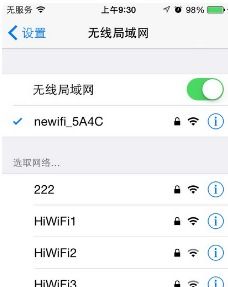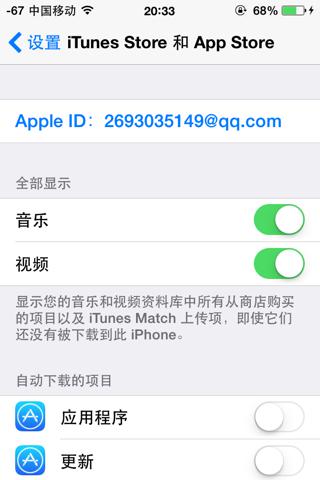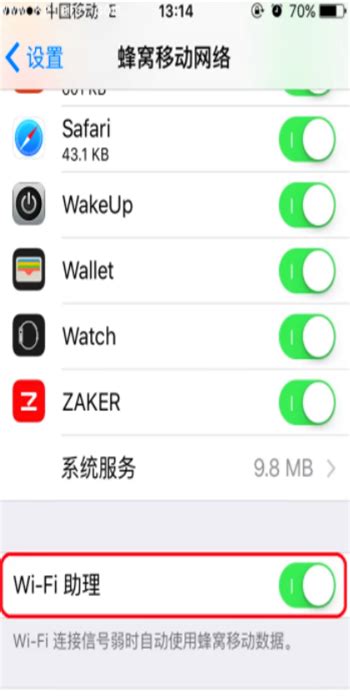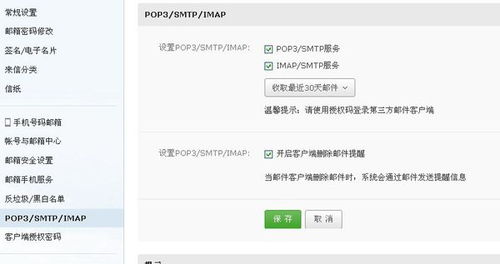【疑问解答】苹果手机Wi-Fi已连接却显示感叹号?原因与解决方案大揭秘!
在数字时代,无线网络已成为我们日常生活中不可或缺的一部分,无论是家庭娱乐、工作学习还是社交互动,都离不开稳定而高效的Wi-Fi连接。然而,当我们在享受苹果设备带来的便捷时,偶尔会遇到一个令人困惑的问题:明明已经成功连接到了Wi-Fi网络,但屏幕右上角却出现了一个醒目的黄色感叹号,这不禁让人心生疑惑——“苹果Wi-Fi已连接但有感叹号?”这一现象背后,隐藏着哪些可能的原因与解决方案呢?

一、理解感叹号的含义
首先,我们需要明确的是,苹果设备上的Wi-Fi图标旁出现感叹号,通常意味着设备虽然成功加入了Wi-Fi网络,但并未能成功访问互联网。这可能是由于多种因素导致的,包括但不限于网络设置问题、路由器故障、ISP(互联网服务提供商)问题或是设备本身的软件故障。
二、排查问题原因
1. 检查网络连接
重启路由器:最直接的解决方法之一是重启你的路由器。这有助于清除可能存在的临时故障或缓存问题,重新建立稳定的网络连接。
检查Wi-Fi信号强度:确保你的设备处于良好的Wi-Fi信号覆盖范围内。弱信号可能导致连接不稳定或无法访问互联网。
2. 检查设备设置
忘记并重新连接网络:在设备的Wi-Fi设置中,选择忘记当前网络,然后重新输入密码进行连接。这有助于解决因密码错误或网络配置更改导致的问题。
检查DNS设置:有时,错误的DNS设置会阻止设备访问互联网。你可以尝试将DNS更改为公共DNS,如Google的8.8.8.8和8.8.4.4,看看是否能解决问题。
3. 更新系统与软件
更新iOS系统:确保你的苹果设备已安装最新版本的iOS系统。苹果会定期发布更新,以修复已知的网络连接问题和其他系统漏洞。
更新应用程序:某些应用程序可能因版本过旧而无法正常访问网络。检查并更新所有应用程序至最新版本。
4. 检查网络限制与防火墙设置
查看家长控制或网络限制:如果你的设备被设置了家长控制或网络访问限制,可能会阻止某些应用或网站访问互联网。检查这些设置并适当调整。
检查路由器防火墙和安全设置:确保路由器的防火墙和安全设置没有错误地阻止了你的设备访问互联网。
5. 联系ISP
检查互联网服务状态:有时,ISP可能会遇到网络故障或维护,导致你的设备无法访问互联网。访问ISP的官方网站或联系客服以获取最新信息。
报告问题:如果怀疑是ISP的问题,及时向他们报告,以便他们尽快解决。
三、高级故障排除
如果上述方法都无法解决问题,你可能需要进行更深入的故障排除。
重置网络设置:在设备的“设置”中找到“通用”,然后选择“重置”下的“重置网络设置”。请注意,这将删除所有网络设置,包括Wi-Fi密码和VPN配置,因此请确保你已备份这些信息。
恢复设备:如果问题依旧存在,考虑使用iTunes或Finder(取决于你的Mac版本)将设备恢复到出厂设置。这将清除所有数据和设置,因此请务必先备份重要数据。
四、预防措施
为了避免未来再次出现类似问题,你可以采取以下预防措施:
定期更新系统和软件:保持你的设备和应用程序始终更新到最新版本。
使用稳定的Wi-Fi网络:尽量避免使用不稳定的公共Wi-Fi网络,以减少连接问题。
备份重要数据:定期备份你的设备数据,以防万一需要恢复设备。
注意网络安全:确保你的设备和网络都受到适当的安全保护,避免遭受网络攻击或恶意软件的侵害。
总之,“苹果Wi-Fi已连接但有感叹号”是一个相对常见的问题,但通过仔细排查和采取适当的解决措施,通常可以迅速恢复网络连接。希望上述建议能帮助你解决这一问题,让你的苹果设备重新畅享无线网络的便利。
-
 QQ发送图片出现红色感叹号解决方法新闻资讯02-14
QQ发送图片出现红色感叹号解决方法新闻资讯02-14 -
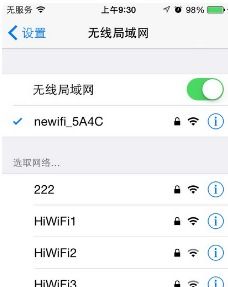 苹果手机无法连接App Store?快速解决指南!新闻资讯11-08
苹果手机无法连接App Store?快速解决指南!新闻资讯11-08 -
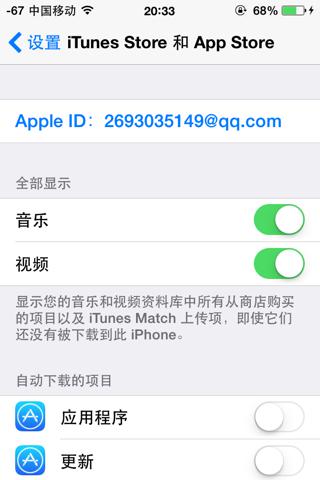 苹果手机遭遇QQ邮箱登录难题新闻资讯03-23
苹果手机遭遇QQ邮箱登录难题新闻资讯03-23 -
 2022年苹果手机日历竟遗漏母亲节?真相揭秘!新闻资讯11-08
2022年苹果手机日历竟遗漏母亲节?真相揭秘!新闻资讯11-08 -
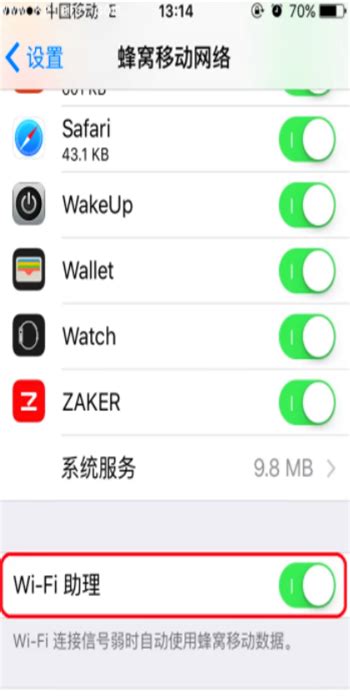 苹果Safari浏览器无法打开网页?快速解决方法来了!新闻资讯01-23
苹果Safari浏览器无法打开网页?快速解决方法来了!新闻资讯01-23 -
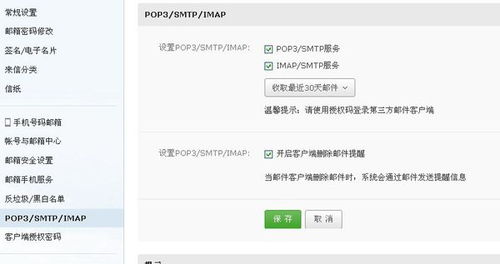 苹果手机自带邮箱APP无法顺畅登录163邮箱,怎么办?新闻资讯12-08
苹果手机自带邮箱APP无法顺畅登录163邮箱,怎么办?新闻资讯12-08